Introduction
Déterminer la distribution Linux exécutée sur votre ordinateur portable HP est crucial pour la gestion du système, le dépannage et l’installation de logiciels. Chaque distribution, comme Ubuntu, Fedora ou Debian, possède des fonctionnalités et des gestionnaires de paquets uniques. Ce guide vous expliquera comment identifier votre distribution Linux en utilisant à la fois des méthodes d’interface graphique et des commandes terminal.
Comprendre quelle version de Linux vous utilisez aide non seulement à maintenir le système à jour, mais garantit aussi que vous suivez le protocole correct pour les installations de logiciels et le dépannage. Cette connaissance est essentielle pour les utilisateurs novices et expérimentés. Plongeons donc pour découvrir la distribution Linux sur votre ordinateur portable HP.

Pourquoi il est important de connaître votre distribution Linux
Connaître la distribution Linux exacte sur votre ordinateur portable HP n’est pas uniquement une question de trivia technique. C’est fondamental pour une maintenance efficace du système et des performances optimales. Voici pourquoi :
- Compatibilité: Les différentes distributions supportent divers paquets logiciels. Connaître votre distribution assure la compatibilité lors de l’installation de nouveaux logiciels ou pilotes.
- Dépannage: Comprendre votre distribution aide à suivre les conseils de dépannage appropriés à cette version. Les forums communautaires et la documentation officielle peuvent mieux vous guider si vous connaissez votre distribution.
- Sécurité: Les distributions Linux diffèrent dans la manière dont elles gèrent les mises à jour de sécurité. Connaître votre distribution vous aide à appliquer les correctifs de sécurité appropriés rapidement.
- Administration système: Si vous êtes administrateur système, connaître la distribution simplifie la gestion de plusieurs machines, l’automatisation des tâches et la garantie de la cohérence du système.
Avec une compréhension claire de pourquoi cette information est essentielle, explorons les méthodes d’interface graphique pour identifier la distribution Linux sur votre ordinateur portable HP.
Identifier la distribution Linux en utilisant l’interface graphique
Si vous préférez les interfaces utilisateur graphiques (GUI) aux commandes terminal, plusieurs méthodes peuvent vous aider à identifier votre distribution Linux.
- Vérifier les paramètres du système:
- Accédez au menu ‘Paramètres’ ou ‘Système’.
- Cherchez une option étiquetée ‘À propos’, ‘Détails’ ou quelque chose de similaire.
-
Cette section affiche souvent la distribution et la version de Linux.
-
Applications d’informations système:
- De nombreuses distributions sont livrées avec des outils d’informations système préinstallés comme ‘Moniteur système’, ‘HardInfo’ ou ‘Neofetch’.
- Ouvrez ces applications via le menu d’applications.
-
Cherchez l’onglet ‘Système’ qui liste généralement la distribution et la version.
-
Écran de connexion:
- Parfois, l’écran de connexion fournit des informations sur l’environnement système et la distribution.
- Redémarrez votre ordinateur portable et vérifiez l’écran de connexion pour tout détail pertinent concernant la distribution Linux installée.
Ces méthodes basées sur une interface graphique offrent un moyen simple d’identifier la distribution Linux sur votre ordinateur portable HP sans plonger dans le terminal. Cependant, si vous êtes plus à l’aise avec l’utilisation du terminal, passons à quelques commandes terminal qui fournissent des informations précises.
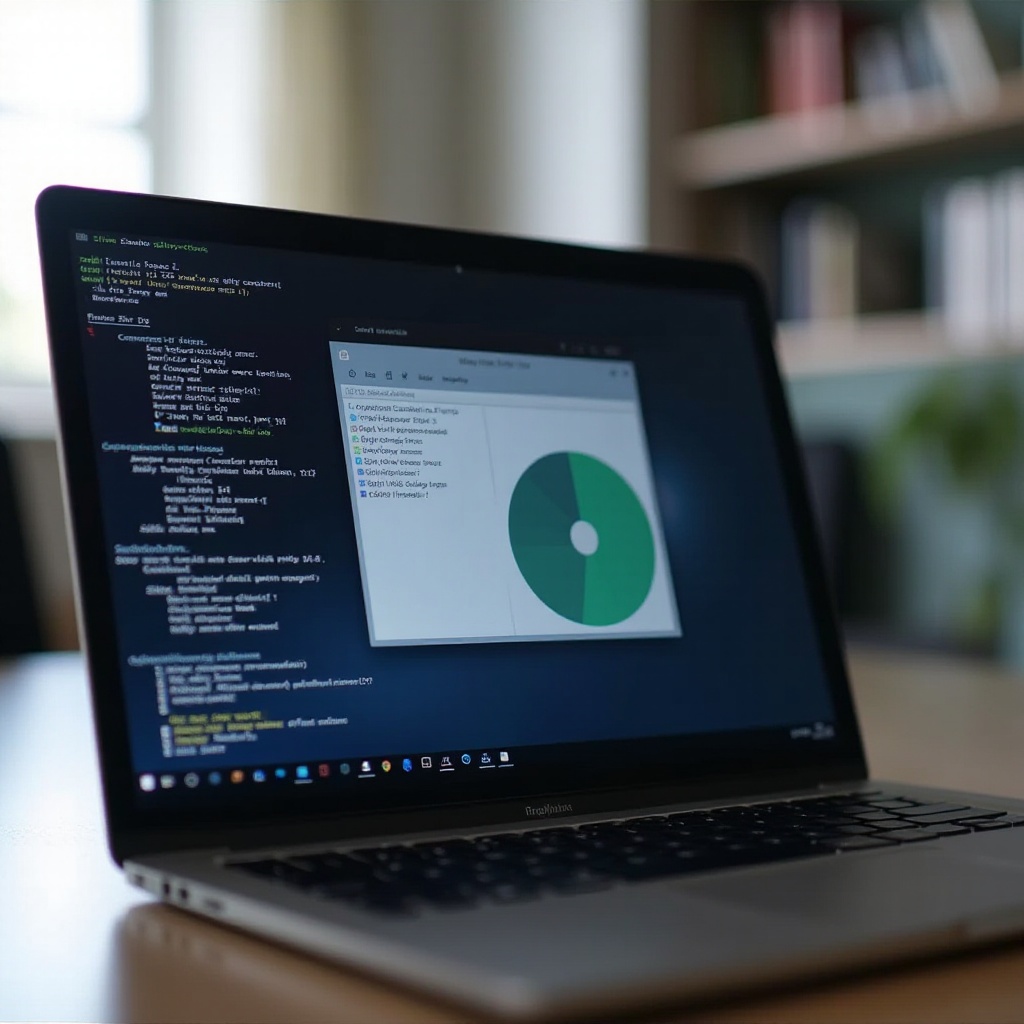
Utiliser les commandes terminal pour identifier votre distribution Linux
Pour les utilisateurs à l’aise avec la ligne de commande, les commandes terminal fournissent un moyen rapide et précis de déterminer la distribution Linux de votre ordinateur portable HP.
Commandes de base
- lsb_release -a:
- Ouvrez le terminal avec
Ctrl + Alt + T. - Tapez
lsb_release -aet appuyez surEntrée. -
La sortie affichera l’ID du distributeur, la description, la version et le nom de code.
-
cat /etc/os-release:
- Tapez
cat /etc/os-releaseet appuyez surEntrée. -
Cette commande imprime des informations détaillées sur votre distribution, y compris le nom et la version.
-
hostnamectl:
- Tapez
hostnamectlet appuyez surEntrée. - Cette commande fournit des informations système, y compris les détails du système d’exploitation.
Commandes avancées
Pour une analyse plus approfondie, les utilisateurs avancés peuvent exploiter des fichiers système supplémentaires :
- cat /etc/*release:
-
Cette commande agrège les informations de tous les fichiers dans le répertoire /etc contenant des données de version.
-
uname -a (Informations sur le noyau) :
-
Bien qu’elle soit principalement utilisée pour des informations sur le noyau,
uname -apeut parfois fournir des informations sur la distribution. -
grep ‘PRETTY_NAME’ /etc/os-release:
- Cette commande filtre la ligne spécifique contenant le nom lisible de la distribution.
En utilisant ces commandes terminal, vous pouvez identifier avec précision la distribution Linux sur votre ordinateur portable HP, ce qui facilite la gestion du système et le dépannage.
En plus de connaître votre distribution Linux, comprendre la version du noyau de votre système est également essentiel.
Vérifier la version du noyau Linux et son importance
Comprendre la version du noyau de votre système Linux est tout aussi crucial que de connaître la distribution elle-même. Le noyau gère le matériel, exécute les processus et assure la sécurité du système.
Pour vérifier la version du noyau :
– Ouvrez le terminal.
– Tapez uname -r et appuyez sur Entrée.
– Il affiche la version du noyau en cours d’utilisation.
Pourquoi est-ce important? Les différents noyaux contiennent diverses fonctionnalités, correctifs de bogues et correctifs de sécurité. Connaître votre version du noyau garantit la compatibilité avec les logiciels et le dépannage efficace des problèmes matériels.
Pour une compréhension encore plus complète, voyons comment vous pouvez identifier votre distribution Linux en vérifiant les gestionnaires de paquets système.
Vérifier avec les gestionnaires de paquets système
Les distributions différentes utilisent des gestionnaires de paquets différents. Vérifier avec ces outils peut également identifier votre distribution Linux.
- APT (basé sur Debian):
-
Tapez
apt-cache policydans le terminal. Si cela retourne une liste de dépôts, vous êtes sur un système basé sur Debian comme Ubuntu ou Mint. -
YUM/DNF (basé sur Red Hat):
-
Tapez
yum infooudnf info. Si cela s’exécute avec succès, votre système est probablement Red Hat, Fedora ou CentOS. -
Zypper (basé sur SUSE):
- Tapez
zypper info. Un résultat réussi indique une distribution SUSE.
En identifiant le gestionnaire de paquets, vous vérifiez davantage la distribution Linux sur votre ordinateur portable HP, garantissant une gestion précise du système.

Conclusion
Identifier la distribution Linux sur votre ordinateur portable HP est essentiel pour une gestion efficace du système et un dépannage optimal. Que vous utilisiez des outils graphiques ou des commandes terminal, connaître votre distribution aide à maintenir la compatibilité, la sécurité et la santé globale du système. Utilisez ces méthodes pour maintenir votre environnement Linux en bon état de fonctionnement.
Questions Fréquemment Posées
Comment puis-je trouver des informations plus détaillées sur ma distribution Linux ?
Vous pouvez utiliser des commandes de terminal comme ‘cat /etc/os-release’ et ‘lsb_release -a’ pour obtenir des informations détaillées. Des outils d’information système comme ‘Neofetch’ peuvent également fournir des aperçus complets.
Pourquoi la version du noyau Linux est-elle importante ?
La version du noyau gère directement le matériel, affecte les performances du système et assure la sécurité. Connaître votre version du noyau aide à résoudre les problèmes et à garantir la compatibilité logicielle.
Puis-je changer ma distribution Linux sur mon ordinateur portable HP ?
Oui, vous pouvez changer votre distribution Linux en créant un USB live d’installation de la nouvelle distribution et en suivant les instructions d’installation. Assurez-vous de sauvegarder vos données avant de continuer.